غالباً وقتی با هر تکنسینی با مهارت رایانه ای (عضو خانواده خانواده) در مورد چگونگی محافظت از رایانه خود در برابر ویروس ها یا بدافزارها صحبت می کنید ، آنها به شما می گویند که برای نگه داشتن رایانه شخصی خود باید مجموعه ای از برنامه ها را نصب کنید.
این برنامه ها معمولاً شامل نرم افزارهای ضد ویروس ، برنامه ضد ویروس رومیزی و مرورگر است و به ناچار CCleaner را نیز پیشنهاد می کنند.

CCleaner سالهاست که پایه اصلی محافظت از Windowscomputers است. این در شرایطی ایجاد شده است که مایکروسافت ویندوز بسیاری از محافظت ها و ویژگی های داخلی را برطرف کرده است ، بنابراین CCleaner آن شکاف ها را پر کرده است. خوب.
پاک کردن تاریخچه مرورگرها و کوکی ها
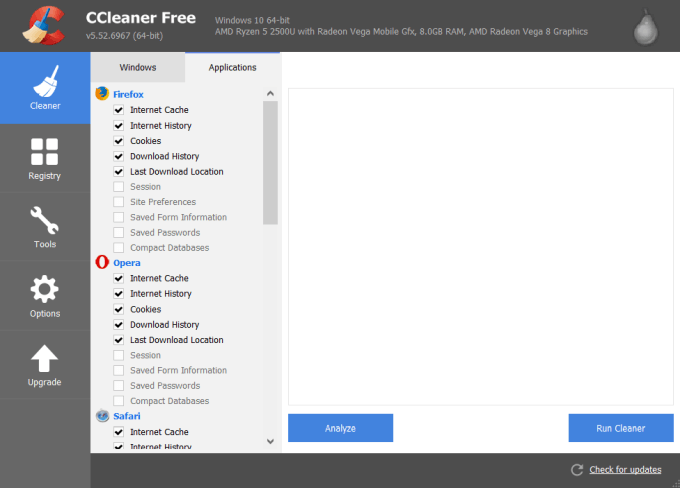
یکی از ویژگیهای اصلی مورد استفاده CCleaner این واقعیت است که توسط سابقه جستجوی مرورگر خود را پاک کنید و کوکی های مرورگر "از حریم خصوصی شما محافظت می کند." این افراد معمولاً از یک مرورگر اصلی رایانه خود استفاده می کنند ، و این روزها ویژگی های حریم خصوصی درست در مرورگرها ایجاد می شود تا به طور خودکار کوکی ها و تاریخچه جستجو را پاک کنند.
In_content_1 همه: [300x250] / dfp: [640x360]->به عنوان مثال ، در Google Chrome می توانید به راحتی این کار را انجام دهید:
این دو تغییر تنظیمات باعث اطمینان از محلی بودن داده ها و کوکی های مربوط به فعالیتهای مرور شما هر زمان که مرورگر وجود داشته باشد ، بلافاصله تمیز می شوند.
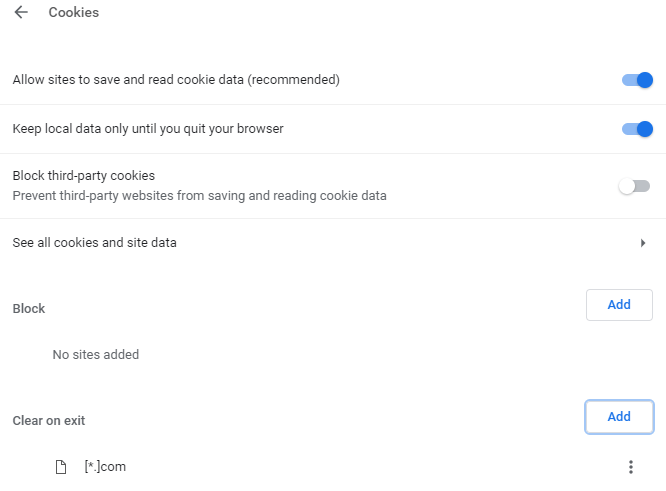
همچنین می توانید با بازگشت به صفحه Contentettingsو در زیر تبلیغات، از تبلیغات مخرب در Chrome جلوگیری کنید. سوئیچ را بخوانید سایتهای مسدود شده که تبلیغات مزاحم یا گمراه کننده را نشان می دهند (توصیه می شود)به جای مجاز.
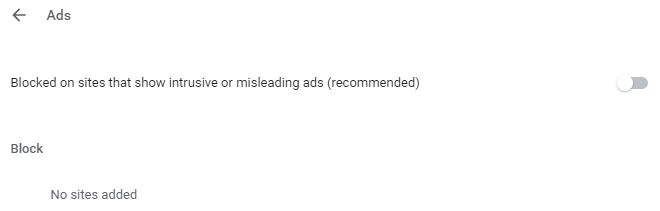
این تنظیمات متداول است که تقریباً در همه مرورگرهای مدرن امروزی موجود است و نیاز به یک برنامه شخص ثالث مانند CCleaner را می بیند. پرونده های مرورگر خود را تغییر داده و هر چیزی را تغییر دهید.
CCleaner Cleaner Registry Cleaner
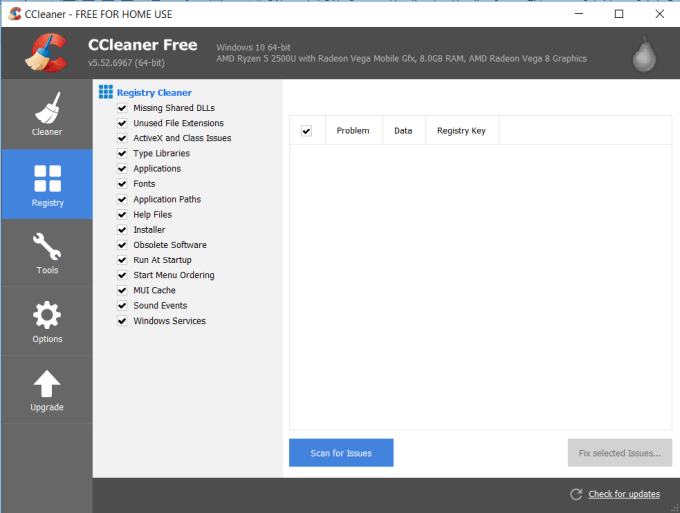
CCleaner همچنین قول می دهد در صورت عدم استفاده از رایانه شما موارد زیر را از فهرست شما حذف کند:
پاک کننده های رجیستری سالهای بسیار محبوب بودند پیش از این ، وقتی حافظه رایانه ای بسیار محدود بود و هر فضای کوچک بسیار گرانبها بود.
واقعیت این است که هر تعداد کمی از قطعات سمت چپ در رجیستری (از حذف یک برنامه ، به عنوان مثال) طول می کشد. تعداد ناچیزی از فضا. این یک تصویر یا پرونده ویدیویی نیست که در رجیستری ذخیره شده است. متن ، این متن کاملاً صحیح است.
همچنین ، مایکروسافت هیچ وقت توصیه نکرده است که ثبت کننده های ثبت را اجرا کند ، و نه خودش را توسعه داده است ، بیشتر به این دلیل که نمی خواهد کاربران با رجیستری در حال بررسی باشند. فقط یک اشتباه سهوی در حذف کلید aregistry می تواند به طور بالقوه کل سیستم عامل ویندوز شما را خراب کند.
واقعیت این است که داستانهایی در آنجا وجود دارد که افراد با اجرای برنامه تمیز کننده رجیستری CCleaner ، سیستم عامل Windows خود را اجرا می کنند.
اگر برای شما خطرناک باشد که به طور دستی از آنجا به آنجا بروید و آنرا ویرایش کنید ، چرا به یک برنامه شخص ثالث اجازه می دهید و سعی کنید "حدس بزنید" چه کلیدهای رجیستری غیر ضروری هستند؟ همچنین شکی نیست که پاک کننده های رجیستری ویندوز را سرعت می بخشند.
علاوه بر این واقعیت را اضافه کنید که ویندوز 10 در مدیریت رجیستری بسیار مؤثرتر از همه نسخه های قبلی ویندوز است ، و واقعاً نیازی به استفاده از هیچ رجیستری نیست. برنامه ویرایشگر اصلاً.
غیرفعال کردن برنامه های راه اندازی غیر ضروری
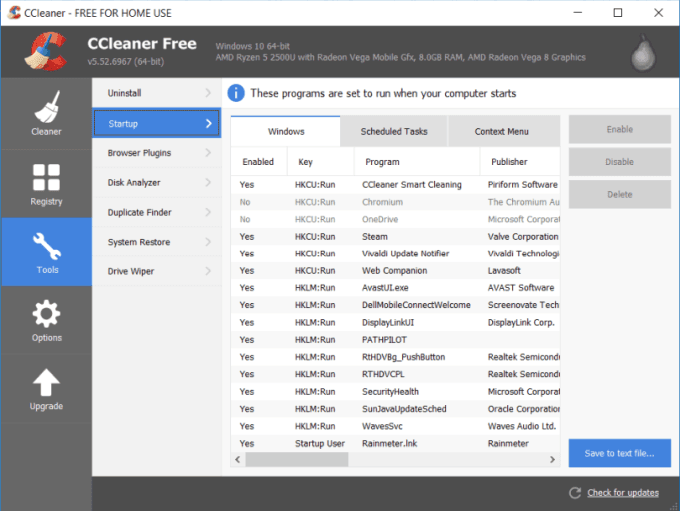
ویژگی دیگری که توسط CCleaner مورد حمایت قرار گرفته است ، توانایی آن در سرعت بخشیدن به سرعت کامپیوتر شما است اما کاهش تعداد برنامه های راه اندازی که در بوتوپ بارگیری می کند.
برنامه به شما نشان می دهد همه برنامه های پیکربندی شده برای شروع کار پس از شروع رایانه شما و ابزاری را که می توانید برای غیرفعال کردن یا حذف کارهای شروع به کار استفاده کنید ، فراهم می کند.
واقعیت این است که CCleaner به سادگی برنامه های متداولی را که ویندوز 10 قبلاً در اختیار شما قرار می دهد فراهم می کند. با شروع رایانه شما می توانید به راحتی برنامه هایی را که از طریق برنامه ریزی شروع شده است مشاهده کنید.
همانطور که مشاهده می کنید ، ساده تر از این برنامه هایی که نمی خواهید شروع به کار کنید ، ساده تر و غیرفعال کردن هستید ، درست از این ابزار که قبلاً با ویندوز 10 ادغام شده است. برای نصب هر چیزی.
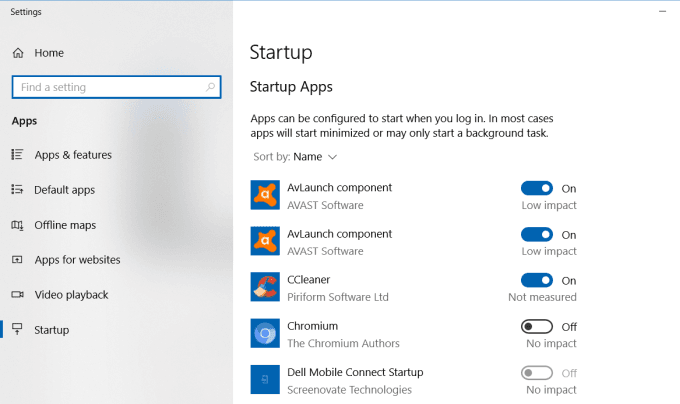
، همانطور که در بالا مشاهده می کنید ، هنگام نصب CCleaner ، خود را پیکربندی می کند تا بارگیری شود به عنوان یکی دیگر از برنامه هایی که هنگام راه اندازی رایانه شما راه اندازی می شود ، حتی بیشتر کند می شود. h2>
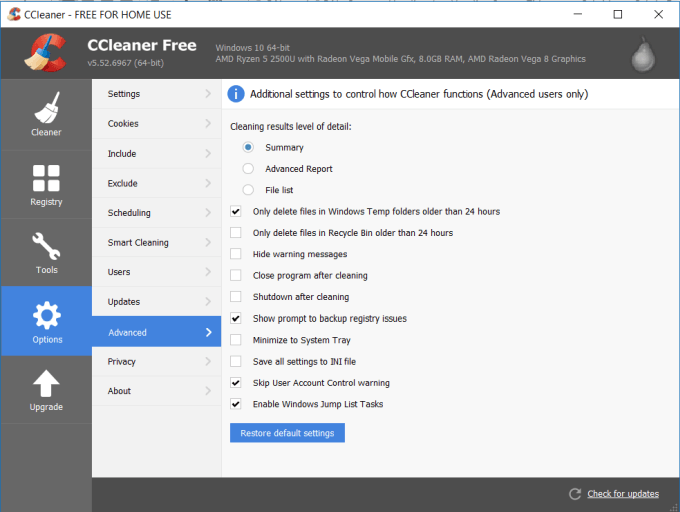
چیز دیگری که CCleaner قول داده است می تواند به شما کمک کند جدا کردن "پرونده های ناخواسته" از سیستم رایانه خود. ادعا این است که با مرتب کردن پرونده هایی که نیازی به آن ندارید ، کامپیوتر شما را سرعت می بخشد.
برای این دو اشتباه وجود دارد. اولین مورد این است که حذف پرونده ها باعث افزایش سرعت کامپیوتر شما می شود. ممکن است میزان فضای هارد دیسک مورد استفاده شما را کاهش دهد ، اما لزوماً باعث نمی شود رایانه شما سریعتر اجرا شود. اشتباه دوم این است که شما حتی برای انجام این کار به CCleaner نیز نیاز دارید.
مایکروسافت با Creators Update (نسخه 1709) یک ویژگی جدید را به ویندوز 10 معرفی کرد. این گزینه جدیدی را در یک ویژگی Windows 10 با نام Storage Sense معرفی کرد. با این کار فایلهای موجود در پوشه بارگیریها ، فایلهای موقتی یا سطل بازیافت ، که طی 30 روز تغییر نکرده اند ، حذف می شوند.
برای فعال کردن این موارد:
این امر همیشه اطمینان می دهد که پرونده های موقتی و چرخه سطل شما بدون درهم و برهم ماندن باقی می ماند.
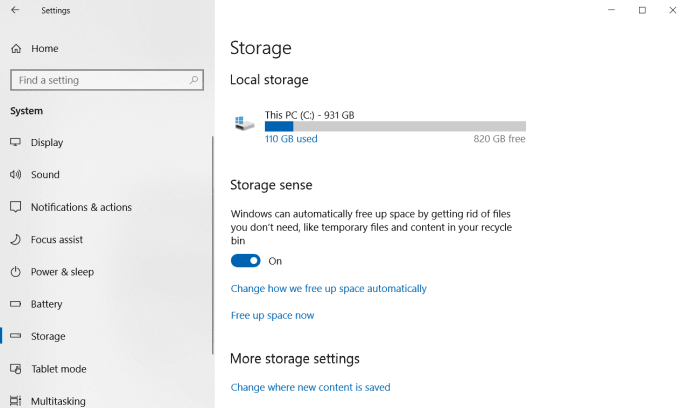
می توانید با کلیک کردن روی رفتارهای این ویژگی را تنظیم کنید. نحوه آزادسازی فضا را به صورت خودکارتغییر دهید.
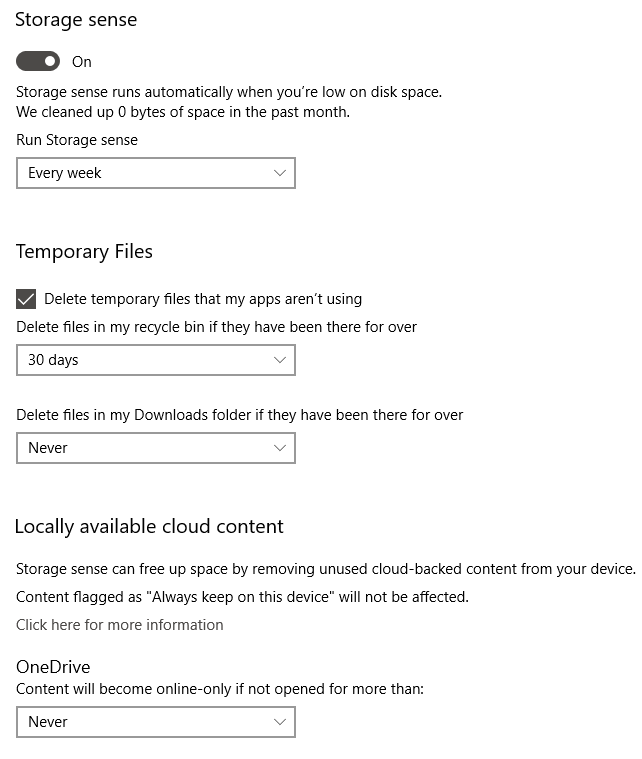
در آنجا می توانید خوب باشید تنظیم کنید که ویندوز چند بار این موارد را پاک می کند ، و چه مدت ویندوز اجازه می دهد تا پرونده های اصلاح نشده در این مناطق باقی بماند.
این فقط یک نمونه دیگر از چگونگی منسوخ شدن ویژگی های Windows 10m CCleaner است.
CCleaner "داده استفاده ناشناس" را ارسال می کند
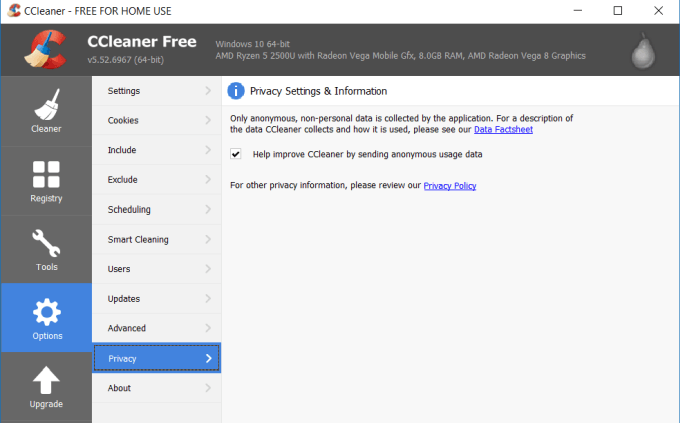
به طور پیش فرض ، وقتی CCleaner را نصب می کنید ، "داده استفاده ناشناس" را به CCleaner پیکربندی می کند. Data Factsheet ادعا می کند که تنها کاربردی که مورد نظارت قرار می گیرد نحوه استفاده از برنامه CCleaner است. سرورها در حالی که می خواهید از وب برای مقاصد دیگر استفاده کنید.
با توجه به پیکربندی CCleaner برای اجرای برنامه به صورت پیش فرض ، این بدان معنی است که CCleaner می تواند با سرورهای CCleaner در حال برقراری ارتباط باشد بدون اینکه حتی متوجه شوید. >
برای برنامه ای که ادعا می کند زمان بوت شدن رایانه شما را کاهش می دهد و تلاش می کند کامپیوتر شما را سرعت ببخشد ، این واقعیت که به طور پیش فرض فعال است به نظر می رسد ضد حسی است.
CCleaner قبل از هک شده است
مهمترین جنبه نرم افزاری مانند istrust CCleaner. وقتی کاربران برنامه ای را برای تمیز نگه داشتن رایانه و پاک کردن زباله ها یا برنامه های ناخواسته کامپیوتر خود بارگیری می کنند ، باید یک برنامه با اعتبار باشداز داشتن بدافزار یا ویروس خبری نیست.
متأسفانه ، در سال 2017 هکرها با موفقیت بدافزار را به برنامه CCleaner تزریق کردند تا خود را در بین میلیون ها کاربرانی که hadCCleaner نصب کرده بودند توزیع کنند.
تا زمانی که محققان نگذاشتند. در Cisco نقض امنیت را به سرورهای Avast (صاحبان CCleaner) ردیابی کرد ، که Avast سریعاً با وصله کردن نقص امنیتی که در مرحله اول امکان هک قرار گرفته بود ، مکاتبه کرد.
متأسفانه ، این آسیب انجام شد.
آنچه این حمله ثابت کرد اینست که نصب برنامه هایی مانندCCleaner فقط مسیری جدید را برای هکرها معرفی می کند تا راه خود را به سیستم خود بیابند. همچنین ثابت کرد که نرم افزار CCleaner به اندازه کافی مستعد چنین حملات نیست.
و از آنجا که شما اساساً می توانید با استفاده از تنظیمات موجود در ویندوز 10 ، ویژگی های موجود در CCleaner را با موفقیت انجام دهید ، به هیچ وجه دلیلی برای نصب CCleaner در وجود ندارد. همه.